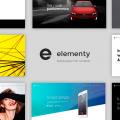В даному розділі зібрані відповіді на найбільш поширені запитання, а також різні проблеми і їх вирішення.
конвертація
Послідовність дій:
- Відкрити відповідний розділ (Аудіо, Відео, Фото).
- Вибрати формат, в який буде конвертуватися файл.
- Натиснути «Додати файл» і вказати його розташування.
- В меню «Налаштувати» виставити потрібні значення, якщо необхідно.
- Натиснути «ОК» після чого почати процес, натиснувши кнопку «Старт».
Якщо Вам потрібно налаштувати програму під себе:
- Відкрити вкладку налаштування відео (наприклад через пункт «Все в AVI»).
- Перейдіть до потрібного пункту з параметром. Після натискання на трикутник зі списку буде доступно його зміна.
- Вам будуть доступні настройки: кодек, розмір, бітрейт, частота, гучність та інші
- Після натискання на «Ок» настройки збережуться.

пресети
Розробники передбачили можливість роботи в кілька кліків за допомогою пресетів. Перемикаючись у вкладці профіль, всі параметри будуть виставлятися в залежності від обраного пресета.

Копіювання музики з CD
Для копіювання музики Audio CD необхідно:
- Перейти в розділ «Rom Пристрій \\ DVD \\ CD \\ ISO».
- Вибрати пункт «Audio CD в файли».
- Вибрати букву приводу.
- Відзначити необхідні треки.
- Вибрати формат, в який буде виконуватися конвертування пісень.
- В меню «Вища якість» ви можете налаштувати якість звукових файлів.
- Після настройки натиснути «ПУСК».
Збереження списків завдань
Слід виконати наступні операції:
- Перетягнути файли на інтерфейс програми.
- Вибрати формат для конвертації.
- Налаштувати якість файлу.
- Відкрити меню «Завдання».
- Вибрати «Save Task List» і вказати місце збереження списку.
Для завантаження списку завдань відповідно необхідно вибрати «Load Task List».
Поєднання звуку і відео
Для суміщення звукової доріжки та відеозаписи необхідно:
- Відкрити розділ «Розширений».
- Вибрати «MUX».
- У меню, додати аудіофайл і відеозапис. Для редагування відео можна скористатися «Настройками».
- Вибрати формат, а також якість кінцевого відео.
- Натиснути «ОК» і «Старт».

Error 0x00000001 Format Factory. Що робити?
Format Factory помилка 0x00000001 виникає в результаті неправильно обраного кінцевого формату. Наприклад, якщо ви вибрали конвертувати файл MP3 в такий же формат. Для вирішення даної помилки необхідно вибрати інший кінцевий формат.
Format Factory як обрізати відео?
Щоб обрізати відео в необхідно:
- Перетягнути необхідний відеофайл на робочу область інтерфейсу програми.
- У вікні вибрати формат, вибрати рівень якості відео і натиснути «ОК».
- Натиснути правою кнопкою миші на відео і вибрати пункт «Налаштування».
- За допомогою повзунка або точних значень встановити «Час початку» і «Час закінчення».
- Натиснути «ОК» і почати конвертування.
конвертація відео
Конвертація відео файлів виконується за допомогою простих послідовних операцій:
- Виділити відеофайл, з яким ви збираєтеся працювати і перетягнути на інтерфейс програми.
- У меню вибрати необхідний формат. Ви також можете вибрати формат аудіо, таким чином, вирізавши звукову доріжку з відеозапису.
- Відкрити розділ «Показник» і вибрати необхідний рівень якості. Ви можете, як скористатися шаблонами, так і ввести значення самостійно. Найбільш важливими параметрами є «Відео розмір» і «Бітрейт».
- Натиснути «ОК». При необхідності змінити кінцеву папку і натиснути «ОК».
- Для початку конвертації файлу слід натиснути кнопку «Старт».
Format factory illegal file name. Як виправити?
Дана помилка, як правило, викликана використанням кирилиці в назвах папок, в яких розташований вихідний файл. Для вирішення даної проблеми перемістіть ваш файл в папку з назвою, що складається з латиниці або ж в корінь диска.
Format Factory є безкоштовним конвертером з великою кількістю функцій. Програма дозволяє перетворювати будь-які медіаформати. Інтерфейс програми досить легкий в експлуатації, хоча на перший погляд здається трохи перевантаженим функціями.
Багато починаючі користувачі, скачавши утиліту, не розуміють, як користуватися Format Factory. Насправді все не так складно, як здається на перший погляд. Все необхідно дотримуватися певної послідовності. Одним із затребуваних форматів на сьогоднішній день є 3gp. Він спеціально призначений для використання на мобільних пристроях.
Відео в такому форматі має істотно меншим обсягом, ніж в інших, однак, при цьому якість теж невисока. Але незважаючи на це, формат дуже затребуваний серед власників мобільних пристроїв, оскільки значно економить місце в пам'яті.
Щоб почати процес конвертації в формат 3gp, необхідно зайти в утиліту. Потім потрібно у вкладці «Відео» вибрати «Все в 3gp». Внаслідок цього з'явиться вікно для додавання даних. У рядку заголовка буде відображена послідовність виконання конвертації.
Під нею в лівій частині розташовані розмір відео отриманого файлу і тип компресії. Ці параметри встановлюються за замовчуванням. Щоб змінити їх, необхідно натиснути на кнопку «Налаштувати». На екрані з'явиться вікно з параметрами.
Варто приділити увагу виділеної області, в якій прописані розмір і тип стиснення. Тут можна провести зміну параметрів. Необхідно натиснути на цю кнопку і в який з'явився списку вибрати підходящий варіант розміру і типу стиснення для смартфона.
Якщо запропоновані варіанти не підходять, тоді можна вдатися до допомоги майстра налаштувань. У ньому розташовано безліч різних параметрів. Цей розділ призначається для професійних користувачів.
У вкладках «Аудіо потік» і «Потік» можна вибрати необхідні настройки кодеків, розмір треку, бітрейт, кількість кадрів, гучність і інше. Варто відзначити, що при зменшенні бітрейта розмір отриманого відеоролика теж стане менше, внаслідок цього погіршується якість.
Крім того, в цьому майстра можна накладати в конвертований файл субтитри і водяні знаки. Для цього необхідно натиснути на кнопку «Додаткові субтитри» або «Водяний» в спеціальних розділах. Після цього слід натиснути на кнопку з трьома крапками і вибрати потрібний файл на ПК. Потім потрібно клікнути «Відкрити».
У вкладці «Розширення» можна при необхідності поміняти кут картинки. Після редагування необхідно натиснути OK. Потім потрібно вставити в додаток файл, який буде конвертуватися в необхідний для відтворення на смартфоні формат. Для цього слід натиснути «Файл» і вибрати відео на ПК.
Після цього потрібно натиснути «Відкрити» і файл з'явиться в утиліті. У спеціальному вікні буде відображено його ім'я, обсяг, тривалість і розмір картинки.
Варто пам'ятати, що Format Factory дозволяє перетворювати тільки фрагмент ролика, а не весь відеофайл. Це відмінно підійде для тих, кому необхідно взяти певний момент з відео. Щоб вибрати фрагмент, необхідно клікнути по клавіші «Налаштування», яка з'явиться після внесення файлу.
Біля неї розташована клавіша з ножицями і кінострічкою. На більшій частині вікна розміщений відеоролик. Використовуючи спеціальний повзунок, необхідно вибрати початок фрагмента і клікнути на кнопку «Час початку». Потім слід визначитися з кінцем ролика і клацнути на «Час закінчення».
Використовуючи функцію Crop, можна вибрати необхідну частину кліпу, прибрати субтитри, іконки і небажані об'єкти. Для цього необхідно встановити позначку біля пункту Crop і вказати необхідну частину зображення. Для цього слід утримувати ЛФМ і виділити необхідний фрагмент. Після обробки слід натиснути на кнопку ОК.
Потім потрібно вибрати папку для збереження отриманого матеріалу. Додаток може запропонувати збереження за замовчуванням. Можна з нею погодитися, але є можливість вибрати іншу директорію. Для цього необхідно натиснути на список, що випадає, клікнути на пункт «Папку» і вказати потрібну директорію. Щоб перейти в робоче вікно утиліти, необхідно натиснути клавішу OK у верхній частині екрану.
Після цих дій файл потрапить в головне вікно програми. Щоб почати перетворення, потрібно натиснути клавішу «Старт». Конвертація можна проходити досить довго. На це впливає розмір файлу. Побачити процес перетворення можна в розділі «Стан» в поле файлів.
Щоб мати на своєму комп'ютері всі ці можливості, необхідно завантажити якісну програму. Зробити це можна з офіційного ресурсу розробника. До того ж додаток буде ретельно перевірено на віруси, що забезпечить безпеку операційної системи.
У багатьох любителів музики або відео іноді виникають проблеми з використанням програм, які змінюють їх формат. Один з найвідоміших конвертерів - Format Factory. Але навіть з такою легкою утилітою іноді з'являються складності у використанні. Давайте, в цій статті, розглянемо докладніше, як уникнути складнощів під час конвертації за допомогою Format Factory.
Незважаючи на наявність численних інструментів, Format Factory може досить просто перетворювати відомі треки і відео, а також файли з зображеннями. Ще однією перевагою даного конвертера є те, що він абсолютно безкоштовний.
Але, незважаючи на уявну простоту в експлуатації програми, можуть виникати питання щодо її використання.
Перетворення відеофайлів в Format Factory
Після того, як ви з'ясували формат, який потрібно отримати в процесі конвертації, відкрийте робоче вікно утиліти. Виберіть рядок «Додати файл» і завантажте потрібне відео за допомогою натискання на нього або перетягування за допомогою миші в відкрилася область програми. Далі збережіть дії в обраний вами каталог.
Таким чином, можна поміняти формат будь-якого потрібного відео.

обрізка відеозапису
Щоб уникнути використання різних складних редакторів, з метою обрізання відеофайлу, можна використовувати Фабрику Форматів. Всього лише слід додати потрібну відео в перетворювач і конвертувати ролик в необхідний формат.
Відзначте відеофайл, підготовлений для обрізки, і клацніть на вікно «Налаштування». Далі необхідно вибрати старт вашого відео і його фініш. У підсумку ви отримуєте вже готовий до збереження, обрізаний ролик.

Як зробити відео менше за обсягом
При зміні розміру відео змінюється якість відтворення. Для того щоб уникнути цього з мінімальними втратами, так само слід користуватися конвертером Format Factory. З цим перетворювачем ви зможете записати на диск будь-ролик.
Що б зменшити обсяг відеоролика відкрийте перелік форматів і клікніть на варіант AVI, після чого завантажте потрібний файл. Виберіть відео та натисніть на клавішу «Медіа-File Info». Таким чином, ви можете подивитися інформацію про нього. Виберіть рядок «Налаштування» і відшукайте пункт Бітрейт, в якому необхідно вказати менше значення, ніж було до цього. Важливо пам'ятати, що якість відео, після виконаних дій, зміниться. Тепер залишиться зберегти результат виконаної роботи.

Завдяки таким діям можна істотно стиснути відеозапис і водночас не втратити її якість.
Поворот відеозапису в Format Factory
Ця програма дозволяє також здійснити розворот зображення.
Відкрийте за допомогою утиліти потрібний ролик, заздалегідь вказавши необхідний формат для збереження. Після цього натисніть на значення «Налаштувати» і перейдіть на пункт «Поворот». Тут можна розгорнути ролик або навіть отзеркалить його.

Як прибрати звук з відеоролика
Завдяки цій утиліті можна видаляти звук з відеофайлу.
За аналогією з попередніми діями завантажте файл і вкажіть формат, необхідний на виході. Після цього клікніть на ролик і зайдіть в пункт «Налаштувати». Виберіть в списку заголовок «Аудіо потік» і клікніть на значення "Без звуку". Напроти нього потрібно поставити варіант «Так», Після чого можна зберігати змінене відео.

Витяг звуку з відеофайлу
Вкажіть формат, в якому буде зберігатися отримана доріжка і додайте в програму необхідний ролик. Натисніть на вкладку «Вказати діапазон» і виставте інтервал, який потрібно витягти з файлу. Залишиться тільки зберегти отриманий результат.

поєднання відеофайлів
За допомогою програми можна об'єднувати ролики. Для цього виберіть пункт «Розширений» і клікніть на варіант «Об'єднати відео». В відкрилося вікно додайте потрібні ролики і встановіть їх послідовність. Підтвердіть дії, натиснувши на кнопку «ОК».
Саме в пункті «Розширений» можна виконувати різні процедури, такі як: суміщення відео або звуку, а так само накладення одного на інше.

У цій статті були розібрані найбільш затребувані способи використання конвертера Format Factory. Як ви змогли переконатися, ця утиліта володіє широким функціоналом і практично незамінна в роботі з відео або аудіо файлами.
class \u003d "eliadunit"\u003e
програма Format factory - по-справжньому революційне рішення в області конвертації форматів файлів. Зрозуміло, що такі програми існували завжди, але очевидно також, що не кожен користувач міг розібратися з подібними комбайнами, особливо якщо мова йшла про продукти широкого функціоналу. Окремі варіанти пропонували більш-менш зрозумілий для простого користувача інтерфейс, проте, були надзвичайно обмежені з налагодження, не дозволяючи опціонально підігнати вихідний файл під актуальні вимоги.
Але тепер рішення знайдено: Format factory допоможе розібратися з перекодуванням одного формату в інший досить просто, завдяки інтуїтивно зрозумілому управлінню і універсальності він уже завоював увагу і інтерес безлічі користувачів. На відміну від більшості звичних конвертерів ця програма займається не тільки одним конкретним типом файлів: підтримується робота і з фото, і з відео, і зі звуковими доріжками.
Все це виглядає просто приголомшливо, оскільки тепер замість декількох програм ви можете скористатися лише однією. Програма активно розвивається, від версії до версії латаються помилки і можливі обмеження: вона стає все потужнішим і на даний момент близька до того, щоб витіснити з ринку більш звичних конкурентів, які, здавалося б, завжди були непохитні. Софт орієнтований на середнього користувача і побудований максимально зручно, як з точки зору управління, так і по функціональності. основні перевагиFormat factory:
- Якісна та швидка робота.
- Можливість відновлення пошкоджених файлів.
- Кодування MP4 в файли для портативних гаджетів Apple і Blackberry.
- Абсолютно елементарне управління.
- Внутрішні алгоритми стиснення та оптимізації розміру і кодеків файлів.
- Повна безкоштовність.
- Робота з будь-якими DVD.
- Підтримка великої кількості форматів.
- Повна підтримка російської мови.
Робота з Format factory.
Відкриваючи програму, ми побачимо досить типове вікно, в якому, в принципі, все зрозуміло вже з першого погляду. Функції та опції розбиті по наочним блокам, в яких досить складно заблукати, оскільки інтерфейс дуже інформативний. Нічого зайвого тут немає, мова за замовчуванням російська, а програма відразу ж готова до роботи без установки яких-небудь додаткових пакетів.
Зліва ми бачимо всі варіанти для конвертації, праворуч формується список завдань, тут принцип досить типовий. Щоб почати роботу, потрібно просто перетягнути на праву область файли, які потрібно перекодувати.

class \u003d "eliadunit"\u003e
Для прикладу ми взяли один трек в MP3. Після того, як ми його перекинули, з'являється наступне вікно. Тут можна вибрати необхідний формат, а в кнопці «Показник» ще й його внутрішні параметри. Внизу можна налаштувати шлях, по якому можна буде очікувати готовий результат. Якщо все правильно, натискаємо «ОК».

Завдання з'являється в списку, вибираємо його і натискаємо «Старт». Запускається досить швидкий процес кодування, за ходом якого ви без праці можете спостерігати за процентною шкалою. Відповідно, якщо все вдалося, завдання зникне зі списку, а по зазначеному шляху ви знайдете свій файл.

Також варто відвідати розділ опцій, в якому можна досить зручно все налаштувати під себе. Можна регулювати параметри форматів, інтерфейс і повідомлення програми.

Як ви бачите, програма - це відмінне рішення для конвертації безлічі форматів файлів, користуватися яким зручно і приємно.
При роботі за комп'ютером у багатьох користувачів може виникнути необхідність конвертувати той чи інший файл в інший формат. Найчастіше це можна зробити за допомогою онлайн-сервісів, але деякі файли Там не конвертуються, або конвертуються дуже погано.
Спеціально для таких випадків були розроблені програми-конвертори. Одна з таких програм - це Format Factory. Крім функції конвертування файлів у програми є також і додатковий функціонал.
Конвертація відеоформатів
Дана програма спочатку розроблялася для конвертації відеофайлів і з цією функцією відмінно справляється. В її бібліотеці записані практично всі існуючі сьогодні формати відео, навіть самі рідкісні. Процес конвертації так само нічим не обмежений, тобто ви можете вільно конвертувати файл з одним форматом в інший формат.

Конвертація відео для мобільних пристроїв
У Format Factory є можливість конвертувати відео з адаптацією під певні моделі мобільних пристроїв. Варто враховувати, що не всі мобільні телефони можуть коректно відтворювати MP4 і інші популярні формати відеофайлів, особливо, якщо мова йде про старих моделях.
Тому важливо правильно перетворити відео для його подальшого запуску на телефоні. Для цього ви можете використовувати заздалегідь приготовані сценарії конвертації в Format Factory або створити свій сценарій. Також можна вносити зміни до вже існуючих сценарії конвертації. Змінені і створені сценарії можна зберігати для швидкого доступу до них.

Конвертація в GIF
У програму вбудований функціонал, що дозволяє зробити перетворення всього відео або тільки його частини в GIF-анімацію, яка швидко набирає популярність в соціальних мережах. Для використання цього функціоналу потрібно лише завантажити відеозапис, вказати уривок (можна вказати всю запис повністю), який перетворюється в GIF і запустити конвертацію.
Додатково можна виставити настройки конвертації.

Конвертація аудіофайлів
Якщо звернути увагу на список розділів в лівій частині вікна, то можна побачити вкладку «Аудіо». Використовуючи можливості Format Factory, ви можете перетворювати один формат аудіозаписи в будь-який інший, доступний в бібліотеці програми.
Також використовуючи цей функціонал, ви можете переводити в потрібний формат аудіодоріжку на відео, але для цього доведеться ставити додаткові настройки конвертації відео і аудіо файлів.

перетворення зображень
Згодом розвитку технологій з'явилися нові формати графічних, які можуть бути конвертовані між собою в Format Factory. Функціонал програми дозволяє перетворювати зображення всіх відомих на сьогодні форматів. Виставляти будь-яких додаткових налаштувань не потрібно.

Конвертація документів
Тут ви можете перетворити будь-який текстовий файл в потрібний формат. Однак ця можливість розроблялася в Format Factory для електронних книг, тому можуть виникати проблеми з рідкісними форматами робочих документів. Правда, з основними форматами файлів текстових редакторів програма впорається.

Робота з дисками
Тут ви можете отримати інформацію з диска або навпаки - завантажити ISO-образ на диск. Можна зробити переклад інформації з DVD на CD і навпаки. Додатково є можливість отримувати і записувати Audio файли з CD-дисків.

об'єднання файлів
У Format Factory ви можете об'єднати аудіофайли з відео або тільки відео з відео, а аудіо з аудіо. У виконанні цієї процедури немає нічого складно, впоратися можна використовуючи підказки інтерфейсу.

стиснення файлів
Деякі формати відеофайлів можуть мати дуже великий розмір, тому для передачі їх на інший пристрій і просто для звільнення місця на комп'ютері ці файли може знадобитися стиснути. Ця процедура проводиться шляхом зменшення якості файлів. Якщо правильно підібрати настройки конвертації, то якість відео зменшиться незначно і не буде помітно, зате простір буде зекономлено значно.

Вимкнення по завершенні конвертації
Конвертація деяких файлів може займати кілька годин, тому простіше поставити її на ніч. Але ось чекати її завершення, щоб вимкнути комп'ютер не у всіх є бажання і можливості, тому в програмі реалізована функція автоматичного вимкнення комп'ютера після завершення процедури конвертації. Включити її можна перейшовши в налаштування конвертації файлу.

обрізка відео
У функціонал програми закладена обрізка відео. Ви можете змінити тривалість будь-якого відеоролика, скориставшись спеціальними настройками. Це можна зробити перед конвертацією і після неї.

Плюси і мінуси програми
У Format Factory, як і у будь-який інший програми повинні бути свої переваги і недоліки.
Плюси роботи в програмі:
- Зручний інтерфейс;
- Можливість роботи з різними типами файлів;
- Безкоштовність і свобода поширення;
- Відсутність реклами.
Серйозних мінусів у роботі з програмою помічено не було.
Format Factory - це відмінна програма для конвертації різних типів файлів, яка не має серйозних недоліків і обмежень.